مەزمۇن جەدۋىلى
Microsoft Excel دىكى سانلىق مەلۇماتلار بىلەن ئىشلەۋاتقاندا ، Null قىممىتى ياكى Blank ھۈجەيرىسىگە دۇچ كېلىشىڭىز مۇمكىن. ئۇلارنىڭ فورمۇلادا قانداق ھەرىكەت قىلىدىغانلىقى ياكى ئۇلارنى قانداق پەرقلەندۈرەلەيدىغانلىقىمىز ھەققىدە بۇ يەردە نۇرغۇن قالايمىقانچىلىقلار بولدى. بۇ دەرسلىكتە بىز مۇۋاپىق مىسال ۋە مۇۋاپىق مىساللار بىلەن Excel دىكى Null vs Blank نى مۇلاھىزە قىلىمىز.
مەشىق خىزمەت دەپتىرىنى چۈشۈرۈڭ Null vs Blank.xlsx
Excel دىكى Null دېگەن نېمە؟
ئومۇمەن قىلىپ ئېيتقاندا ، Null بىلەن Blank بەزىدە ئوخشاش كۆرۈنىدۇ. كۆرۈنۈشتە ئۇلارنى پەرقلەندۈرمەسلىكىڭىز مۇمكىن. ئەمما بەزى ئوخشىماسلىقلار بار. كاتەكچىدىكى ئىناۋەتسىز قىممەت كاتەكچىنىڭ مەزمۇندىن پۈتۈنلەي يىراق ئەمەسلىكىنى كۆرسىتىدۇ. ئۇنىڭدا بىر نەرسە بار ، ئەمما كۆرۈنۈشتە كۆرسىتىلمەيدۇ.
قۇرۇق ۋە قۇرۇق قىممەتنى تەكشۈرۈشنىڭ ئاددىي ئۇسۇلى ISBLANK ئىقتىدارى بىلەن تەكشۈرۈش. ISBLANK فۇنكسىيەسى كاتەكچىنىڭ قۇرۇق ياكى ئەمەسلىكىنى تەكشۈرىدۇ.
ئەگەر ISBLANK ئىقتىدارى TRUE نى قايتۇرسا ، بۇ كاتەكچىنىڭ ھېچنېمىسى يوقلىقىدىن دېرەك بېرىدۇ.
بۇ سانلىق مەلۇمات جەدۋىلىگە قاراپ بېقىڭ:

بۇ يەردە ، قىممىتى يوق بەزى ھۈجەيرىلەرنى كۆرەلەيسىز. قۇرۇق قىممەت دېگەنلىك ھېچقانداق ئەھمىيەتلىك قىممەتنى بىلدۈرمەيدۇ. بىز 0 (نۆل) ۋە hyphen نى null قىممىتى دەپ قارايمىز. Apostrophe, space (s) and = “” (null string) بىزگە قۇرۇق ھۈجەيرىلەرنى بېرىدۇ. بىز ئۇلارنى بىر كامېردا كۆرەلمەيمىز. ئەمدى ، ISBLANK فۇنكىسىيەسىنى كۆرسىتىدۇسانلىق مەلۇمات جەدۋىلى.
📌 قەدەم باسقۇچلار 5> =ISBLANK(B5)

② ئۇنىڭدىن كېيىن ، Enter نى بېسىڭ.

③ ئاخىرىدا ، تولدۇرۇش تۇتقۇچى سىنبەلگىسىنى D6: D10
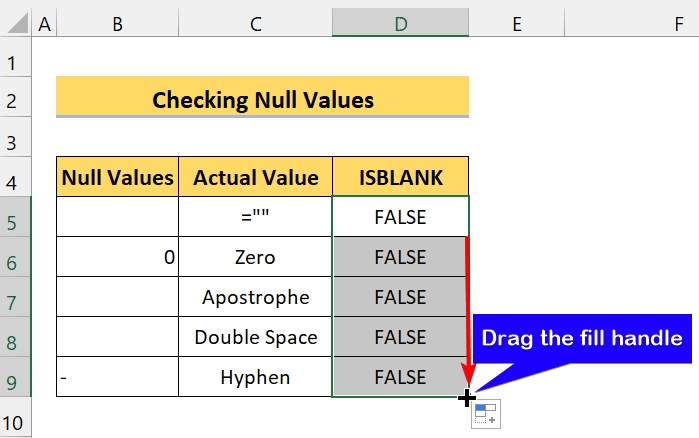
كۆرگىنىڭىزدەك ، فورمۇلامىز ھەر بىر كاتەكچىگە يالغان كۆرسىتىۋاتىدۇ. دېمەك ، بۇ ھۈجەيرىلەرنىڭ قىممىتى يوق.
Excel دىكى Blank دېگەن نېمە؟
ھازىر ، قۇرۇق ياكى قۇرۇق ھۈجەيرىلەر ئۇنىڭ ھېچقانداق مەزمۇندىن خالىي ئىكەنلىكىنى كۆرسىتىدۇ. ھېچقانداق قىممەت يوق. ھەتتا بىر بوشلۇقمۇ يوق. ئوچۇق ھۈجەيرىلەر ۋە قۇرۇق قىممەتلەر ئوخشايدۇ. ئۇلارنى تېپىشنىڭ بىردىنبىر ئۇسۇلى فورمۇلا ئىشلىتىش.

ئىنچىكە قاراپ بېقىڭ. ھەر ئىككى ھۈجەيرە قۇرۇق كۆرۈنىدۇ. بىرىنچىسىدە قۇرۇق سىزىق بار ، ئىككىنچى كاتەكچىدە ھېچ نەرسە يوق. شۇڭلاشقا ISBLANK ئىقتىدارى قۇرۇق كاتەكچىگە TRUE قايتىپ كەلدى.
، null ۋە قۇرۇق ھۈجەيرىلەر سانلىق مەلۇمات جەدۋىلىدە نۇرغۇن پەرقلەرنى پەيدا قىلالايدۇ. فورمۇلامىز ھۈجەيرە قىممىتىگە ئاساسەن باشقىچە ھەرىكەت قىلىشى مۇمكىن. شۇڭا ، كاتەكچىنىڭ قىممىتى يوق ياكى قۇرۇق ئىكەنلىكىنى ئېنىقلاش تولىمۇ مۇھىم. ئوخشاش فورمۇلانى ئىشلىتىپ ئوخشىمىغان نەتىجىنى قايتۇرىمىز. ياكى قۇرۇق. بىزنىڭ مەقسىتىمىز قۇرۇق ياكى قۇرۇق كاتەكچىلەرگە ئاساسەن ئىككى سان قوشۇش. ئەگەر كاتەكچە بوش بولسا ، ئۇ قوشۇلىدۇ Num1 ۋە Num2 .يەنە بىر تەرەپتىن ، ئەگەر ھۈجەيرىلەر ئىناۋەتسىز بولسا ، Num2 ۋە Num3 <7 <. ① ئالدى بىلەن ، كاتەكچى C5 گە تۆۋەندىكى فورمۇلانى كىرگۈزۈڭ:
=IF(ISBLANK(B5),SUM($C$11:$C$12),SUM($C$12:$C$13)) 
② ئاندىن Enter نى بېسىڭ.

ھۈجەيرىلەرنىڭ دائىرىسى C6: C9

كۆرگىنىڭىزدەك ، بىز بىر فورمۇلا ئىشلەتتۇق ، ئەمما نەتىجىسى ئوخشىمايدۇ. گەرچە بارلىق ھۈجەيرىلەر قۇرۇق كۆرۈنسىمۇ ، ئەمما ئۇلاردا مەلۇم خىل قىممەتلەر بار ئىدى>
ھازىر ، بارلىق ھۈجەيرىلەرنىڭ بوش ئەمەسلىكىنى ئېنىق كۆرەلەيسىز. شۇڭلاشقا بىز ئوخشاش فورمۇلانى قوللانغاندىن كېيىنمۇ ئايرىم نەتىجىگە ئېرىشتۇق.
مۇشۇنىڭغا ئوخشاش ئوقۇشلۇقلار:
- Excel دىكى ئوچۇق ھۈجەيرىلەرنى قانداق ئۆچۈرۈۋېتىمىز ۋە سانلىق مەلۇماتنى يۇقىرى كۆتۈرەيلى
Null vs Blank: ھۈجەيرىنى قانداق ئېنىقلاش كېرەك؟
بۇ بۆلەكتە ، كاتەكچىنىڭ بوش ياكى قۇرۇق ئىكەنلىكىنى سىزگە كۆرسىتىپ ئۆتىمىز. ئالدىنقى بۆلەكلەرنى ئوقۇپ بولغان بولسىڭىز ، ئۇلارنى پەرقلەندۈرۈش ئويىغا كەلدىڭىز. ياخشى خىزمەت!
ھازىر ، بىز ئۇلارنى پەرقلەندۈرۈشنىڭ ئىككى خىل ئۇسۇلىنى كۆرسىتىپ ئۆتىمىز. بىزتېخىمۇ ياخشى پىكىرگە ئېرىشىش ئۈچۈن رەسىملەرنى ئوقۇپ بېقىشىڭىزنى تەۋسىيە قىلىمىز. بىز سىزنىڭ بۇ نۇقتىغا ئېرىشىشىڭىزنى ئۈمىد قىلىمىز. Excel دىكى null vs قۇرۇق. سىز ئىشلەتكەن بۇ ئۇسۇلنى كۆرمەسلىكىڭىز مۇمكىن. شۇڭا ، بۇنى ئۆگىنىشىڭىزنى تەۋسىيە قىلىمەن. كاتەكچىمىز (سان ياكى قۇرۇق) بىلەن ساننى بۆلۈمىز. Excel قۇرۇق ھۈجەيرىلەرنى ھېچنىمە ياكى 0 دەپ قارىمايدۇ. شۇڭا ، سىز ساننى بوش كاتەكچىگە بۆلسىڭىز ، ئۇ سىزگە « # DIV / 0! » خاتالىقىنى كۆرسىتىپ بېرىدۇ. بۇ كاتەكچىنىڭ ھېچقانداق قىممىتى يوق دېگەنلىك بولىدۇ. بۇ كاتەكچىنىڭ قىممىتى بارلىقىنى بىلدۈرىدۇ ، ئەمما سىز بۆلگەن قىممەت ئوخشاش ئەمەس.
كۆرسىتىش ئۈچۈن ، بىز بۇ سانلىق مەلۇمات جەدۋىلىنى ئىشلىتىمىز:

📌 باسقۇچلار
① ئالدى بىلەن ، كاتەكچى C5 گە تۆۋەندىكى فورمۇلانى كىرگۈزۈڭ: =10/B5

② ئاندىن ، Enter نى بېسىڭ.

③ ئۇنىڭدىن كېيىن ، تولدۇرۇش تۇتقۇچ سىنبەلگىسىنى كاتەكچىلەرنىڭ دائىرىسىگە سۆرەپ كىرىڭ C6: C9

كۆرگىنىڭىزدەك ، ھەممىسى ھۈجەيرىلەر قۇرۇق ياكى قۇرۇق ئەمەس ئىدى. شۇڭلاشقا بىز ئوخشاش بولمىغان خاتالىقلارغا دۇچ كەلدۇق. 1>
ھازىر ، سورىسامسىز قايسى ھۈجەيرىلەر قۇرۇق ، بۇنىڭغا جاۋاب بېرەلەمسىز؟
ئۇلارنى كۆرۈنۈشتە كۆرۈش سىزگە ھېچقانداق چۈشەنچە بېرەلمەيدۇ. شۇڭلاشقا بىز بۇنى ئېنىقلاش ئۈچۈن فورمۇلا ئىشلىتىۋاتىمىز.
📌 قەدەم باسقۇچلار :
=IF(ISBLANK(B5),"Blank","Null") 
② ئاندىن Enter نى بېسىڭ.

③ ئۇنىڭدىن كېيىن ، تولدۇرۇش تۇتقۇچ سىنبەلگىسىنى ھۈجەيرىلەر دائىرىسىگە سۆرەپ كىرىڭ C6: C9

كۆرگىنىڭىزدەك ، بىز سانلىق مەلۇمات جەدۋىلىدىن قۇرۇق ۋە قۇرۇق قىممەتلەرنى مۇۋەپپەقىيەتلىك تاپتۇق.
Remember ئەستە تۇتۇشقا تېگىشلىك ئىشلار
✎ Excel بەزىدە قۇرۇق سىزىقلارنى قۇرۇق ھۈجەيرە دەپ قارايدۇ. شۇڭا ، ھەر قانداق فورمۇلانى ئىشلىتىشتىن بۇرۇن تەكشۈرۈپ بېقىڭ. بۇ كۆرسەتمىلەرنى سانلىق مەلۇمات ئامبىرىڭىزغا ئۆگىنىشىڭىزنى ۋە ئىشلىتىشىڭىزنى تەۋسىيە قىلىمىز. مەشىق خىزمەت دەپتىرىنى چۈشۈرۈپ ، ئۆزىڭىز سىناپ بېقىڭ. شۇنداقلا ، ئىنكاس بۆلىكىدە پىكىر بايان قىلىڭ. سىزنىڭ قىممەتلىك ئىنكاسىڭىز بىزنى مۇشۇنىڭغا ئوخشاش دەرسلىكلەرنى ئىجاد قىلىشقا ئۈندەيدۇ. Excel غا مۇناسىۋەتلىك ھەرخىل مەسىلىلەر ۋە ھەل قىلىش چارىلىرى ئۈچۈن Exceldemy.com تور بېكىتىمىزنى تەكشۈرۈشنى ئۇنتۇپ قالماڭ.

